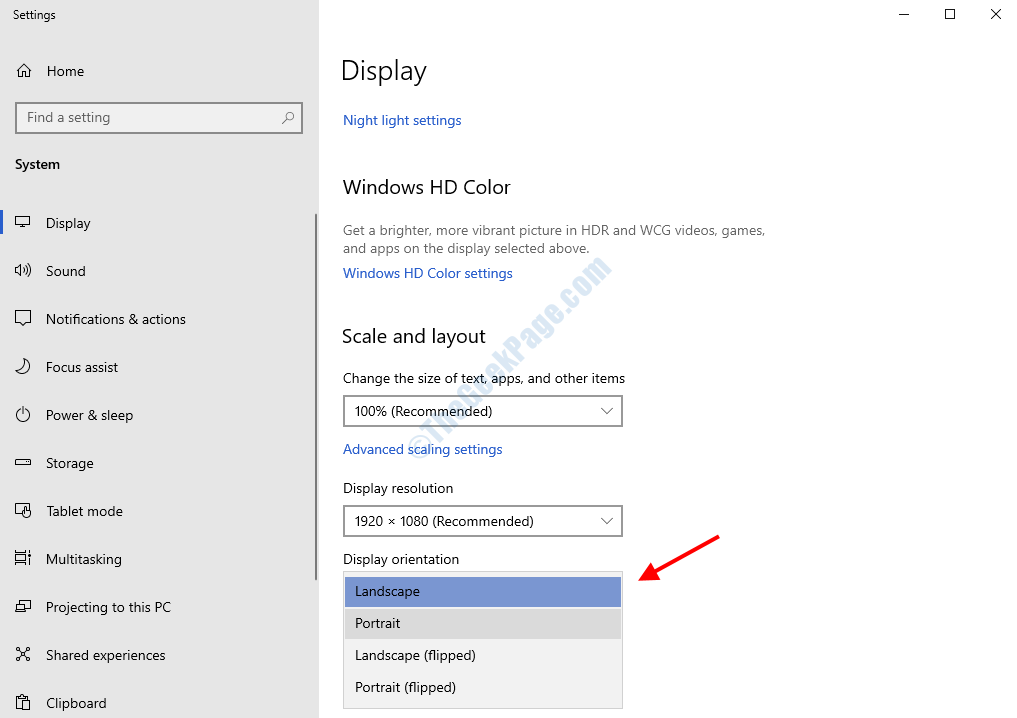كيفية تعطيل أو تمكين منافذ USB في Windows: - هل تساءلت يومًا عن سبب عدم تمكنك من توصيل USB بجهاز كمبيوتر مدرستك؟ أو هل سئمت يومًا من إخبار أصدقائك بمدى عدم رغبتك في توصيل أجهزة USB الخاصة بهم بجهاز الكمبيوتر المحمول؟ إذا كانت إجابتك بنعم على أي من السؤالين أعلاه ، فهذه المقالة لك. تابع القراءة للتعرف على الطرق المختلفة التي يمكنك من خلالها تمكين أو تعطيل منافذ USB.
عن طريق تغيير إدخالات محرر التسجيل
ملاحظة: تعمل الخطوات التالية فقط إذا تم بالفعل تثبيت برنامج تشغيل وحدة تخزين USB.
الخطوة 1 - بادئ ذي بدء ، تحتاج إلى تشغيل ملف محرر التسجيل برنامج. لذلك ، اضغط على WIN + R. مفاتيح معًا لفتح ملفات يركض صندوق المحادثة. عندما يركض يفتح مربع الحوار ، اكتب رجديت واضغط مفتاح الدخول.
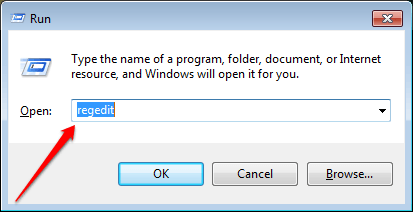
الخطوة 2 - نافذة جديدة لـ محرر التسجيل يفتح. كالتالي ، تحتاج إلى الانتقال إلى المسار التالي:
HKEY_LOCAL_MACHINE \ SYSTEM \ CurrentControlSet \ Services \ USBSTOR
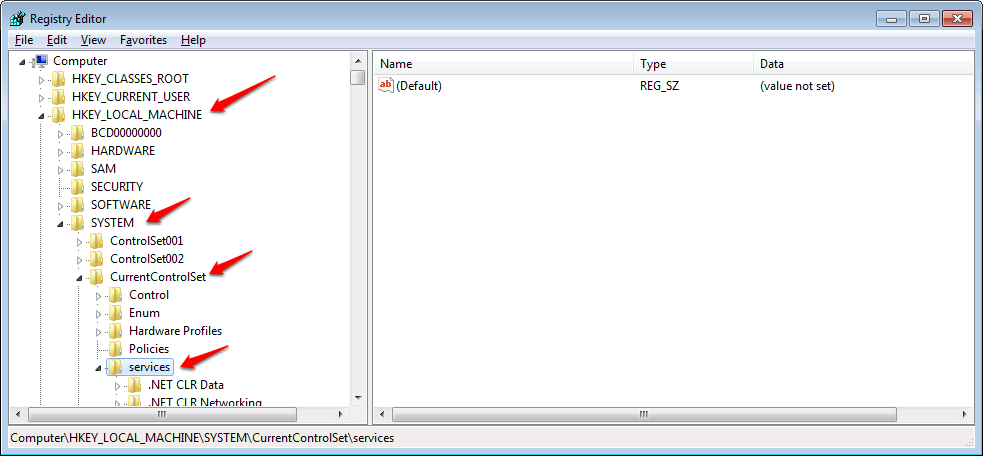
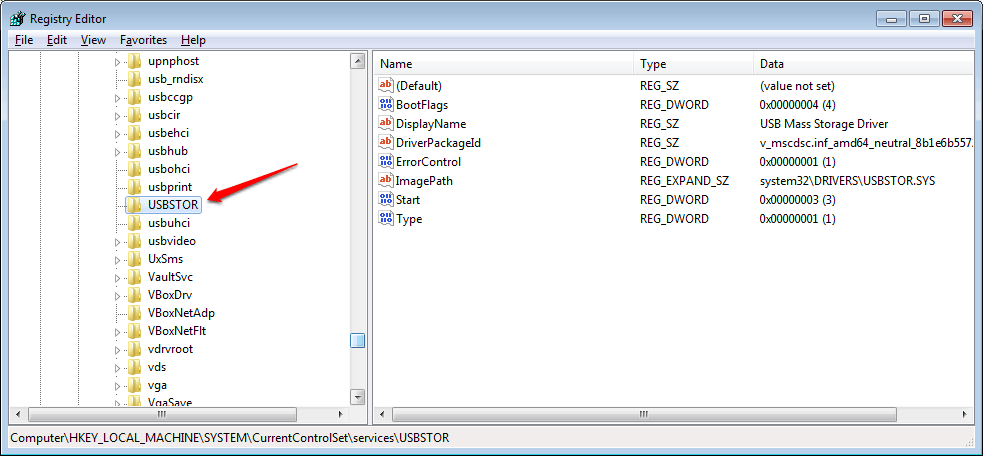
الخطوة 4 - الآن في جزء النافذة الأيمن المقابل لملف USBSTOR مفتاح ، ستتمكن من رؤية إدخال مسمى بداية. هذا هو الإدخال الذي نحتاج إلى إجراء تغييرات عليه.
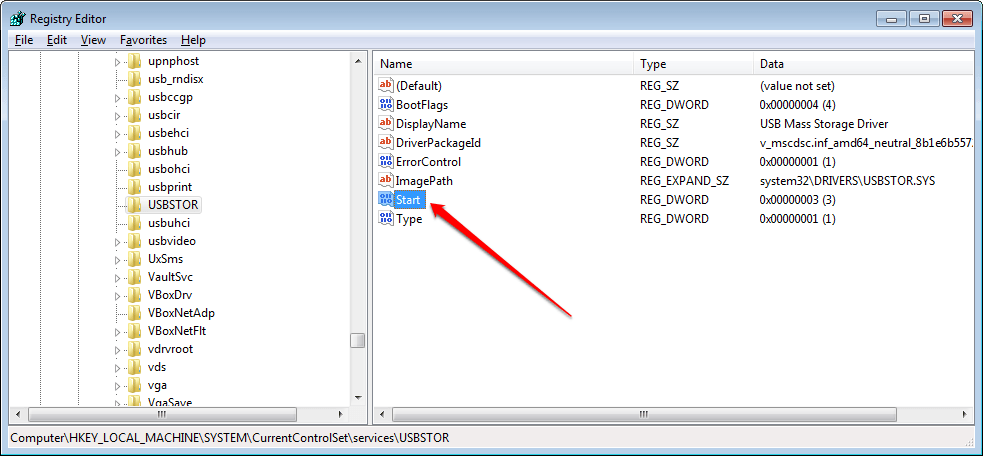
الخطوة 5 - انقر نقرًا مزدوجًا فوق ملف
بداية دخول. هذا يفتح نافذة جديدة لتحرير قيمة DWORD هذه. هنا تحت الحقل بيانات القيمة، ستكون القيمة 3. عليك تغييره إلى 4 كما هو موضح في لقطة الشاشة أدناه لتعطيل منافذ USB. إذا كنت تريد تمكين المنافذ ، فما عليك سوى إرجاع القيمة مرة أخرى إلى 3.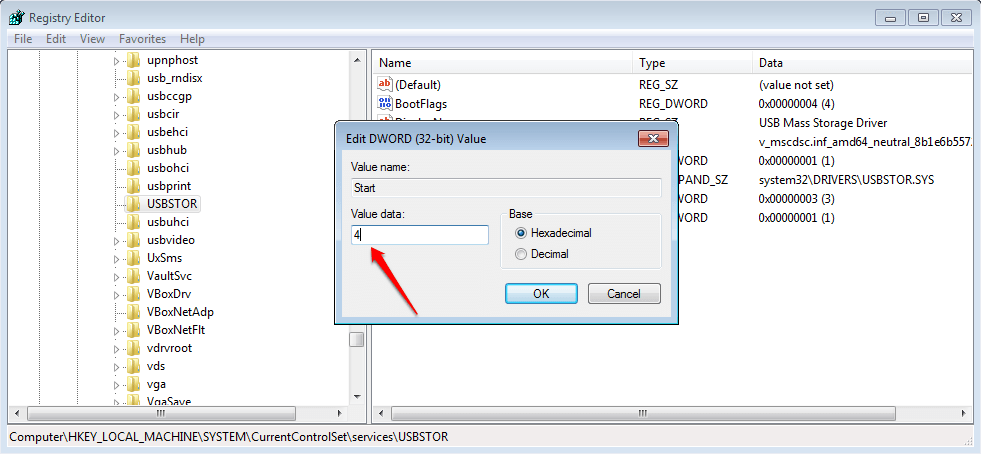
من خلال إدارة الأجهزة
الخطوة 1
- تحتاج إلى تشغيل ملف مدير الجهاز. لذلك ، اضغط على WIN + R. مفاتيح معًا لفتح ملفات يركض صندوق المحادثة. عندما تفتح ، اكتب devmgmt.msc واضغط مفتاح الدخول.

الخطوة 2
- ال مدير الجهاز تفتح النافذة. حدد إدخالاً بالاسم وحدات تحكم الناقل التسلسلي العالمية. انقر على السهم الجانبي المرتبط به لعرض محتوياته.
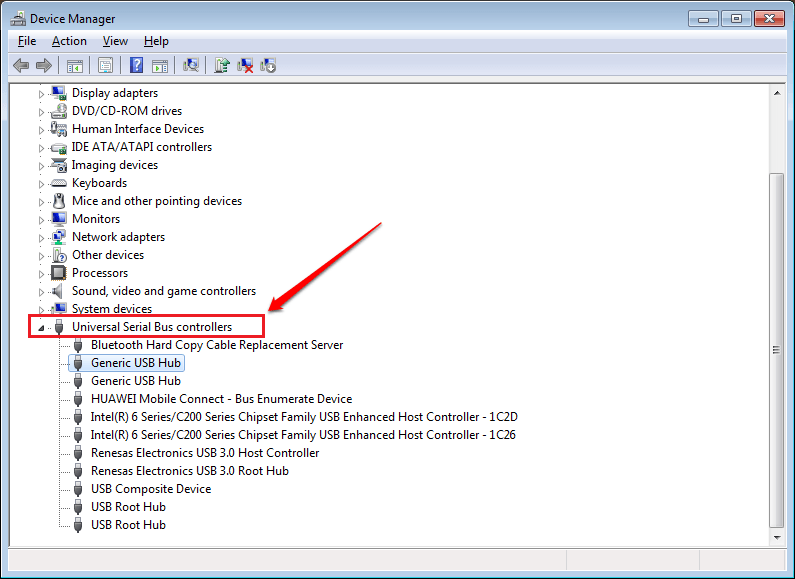
الخطوه 3
- الآن يمكنك محاولة تعطيل كل من الإدخالات بالداخل وحدات تحكم الناقل التسلسلي العالمية لتعطيل منافذ USB. إذا كانت مشكلتك هي أن المنافذ لا تعمل ، فحاول تمكين برامج التشغيل هنا.

عن طريق تغيير إعداد BIOS
إذا لم تعمل الطريقتان المذكورتان أعلاه من أجلك ، فيمكنك دائمًا محاولة تغيير إعداد BIOS. لذلك ، اتبع الخطوات الواردة أدناه.
الخطوة 1
بادئ ذي بدء ، أدخل BIOS. يمكنك الرجوع إلى مقالتنا حول هذا الموضوع كيفية فتح إعدادات UEFI BIOS في نظام التشغيل Windows 10 إذا كان لديك أي التباس حول كيفية الوصول إلى BIOS.
الخطوة 2
بمجرد دخولك إلى BIOS ، ابحث عن علامة التبويب متقدم. هنا تأكد من ذلك دعم USB القديم و وظائف USB يتم تعطيل.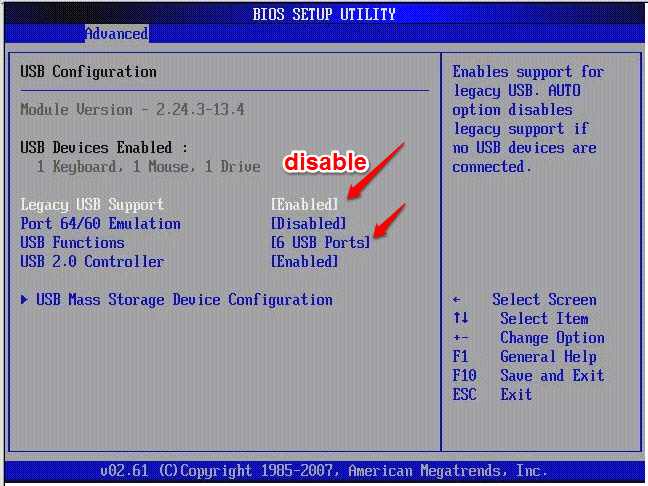
الخطوه 3
بمجرد الانتهاء ، يمكنك الخروج من BIOS. عادة، F10 يستخدم للحفظ والخروج من BIOS.
الخطوة 4
بمجرد إعادة تشغيل النظام ، تحقق للتأكد من أنك قمت بتعطيل منافذ USB بنجاح.
نأمل أن تعمل إحدى الطرق الثلاثة المذكورة أعلاه من أجلك. إذا علقت بأي من الخطوات ، فلا تتردد في ترك تعليقات. سنكون سعداء للمساعدة.